一、wifi路由器信道怎么设置
1、打开浏览器,输入192.168.1.1,进入路由器的网关页面。
2、开启WDS。在频段带宽中勾选“开启WDS”,然后在桥接的页面点击“扫描”。(WDS的开启是使用无线路由器的桥接功能进行信道的检测。
3、修改路由器的信道,将信道修改为其他的信道,这里只要与其他的路由器信道不同即可,然后点击“保存”。这样就解决了wifi路由器信道设置的问题了。
4、无线网络信号在空气中以电磁波传播,他的频率是2.4~2.4835GHz,而这些频段又被化分为11或13个信道(802.11b/g网络标准,普通路由都是这个标准)。在DLINK无线路由器中,就有13个信道可以选择。通常情况下,默认的信道是“6”或者是“自动”,这在单一的无线网络环境中可以正常使用,但如果处于多个无线网络的覆盖范围内,无线路由器都使用默认的信道“6”,肯定会产生冲突的,影响无线网络的性能。
二、怎样设置wifi的信道
方法如下
1、浏览器输入192.168.1.1(有的路由器是192.168.0.1),输入用户名密码(默认全为admin)。
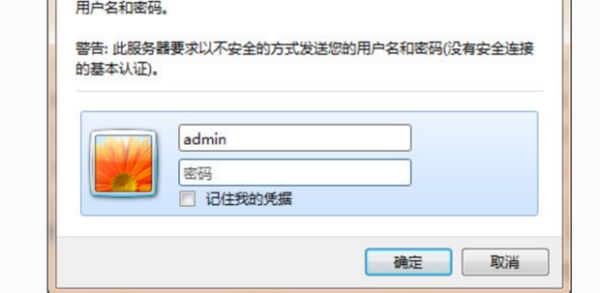
2、进入路由器设置,找到“无线设置”的信道(频道),这里先不设置。
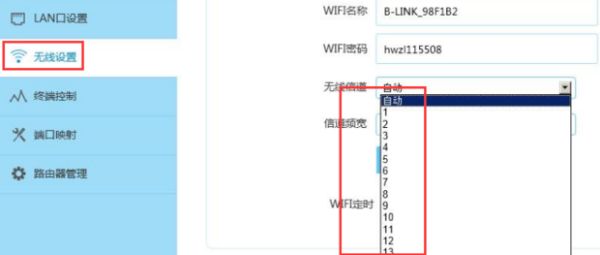
3、下面是关键的一步,怎么知道周围邻居的wifi信号都使用了哪些信道呢?这时候要用到安卓手机上的一个利器APP:WIFI分析仪(各大安卓手机应用商店应该都能搜到)
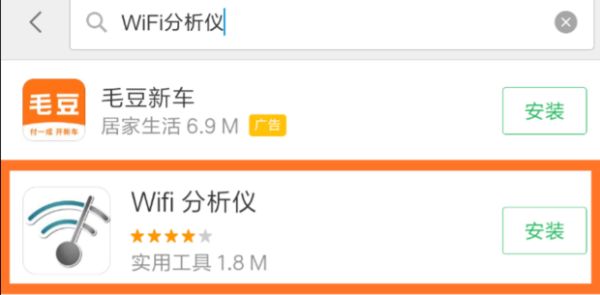
4、打开手机WIFI,连上路由器的WIFI,这是使用此APP的前提条件。
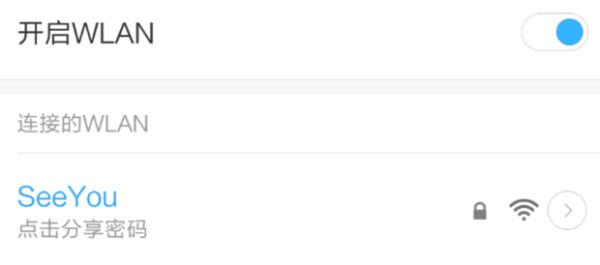
5、然后打开此APP。如图,很多数据分析画面出现眼前。周围wifi的信号强度、信道分布等信息一目了然。
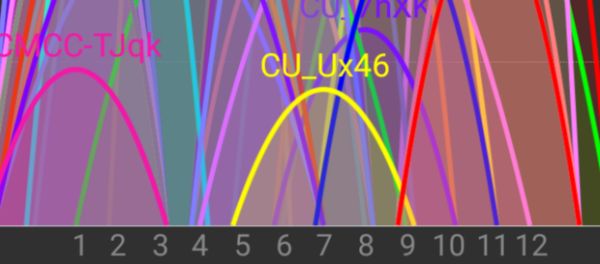
6、点击右上角眼睛图标,切换到“信道评级”。
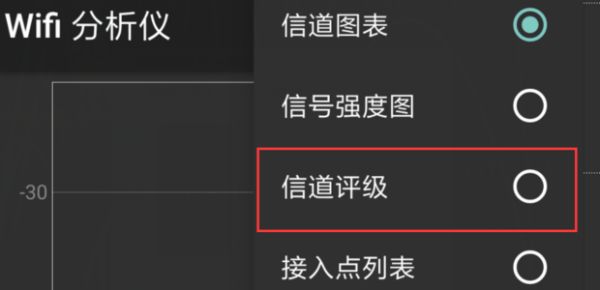
7、选择自己的wifi。
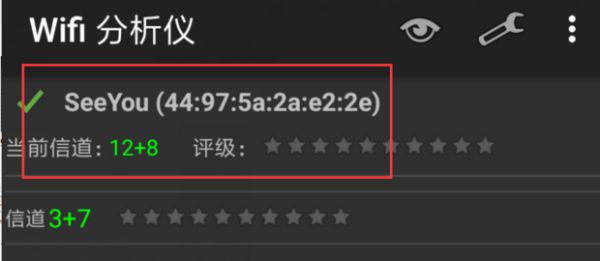
8、这时候APP自动为你推荐了最优的信道,星号越多信道越好,干扰越小!可以看到9和13信道是最好的。
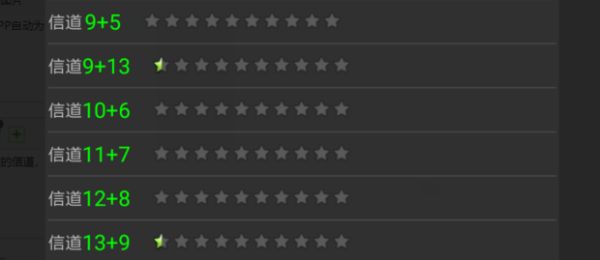
9、回到路由器设置信道界面。根据推荐的信道,应该选择9或者13
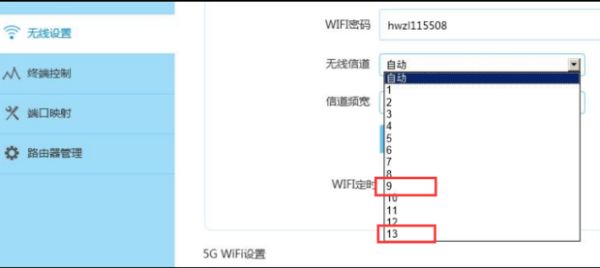
三、怎么设置无线路由器的信道
可以通过以下两种方法来改变WIFI信道:
方法一:通过路由器后台进行修改
连接WiFi:打开手机或电脑连接WiFi。
查看路由器后面的数字:在路由器后方找到一串数字,这可能是路由器IP地址。
进入路由器后台:在连接WiFi的设备(手机或电脑)上输入IP地址,进入路由器后台界面。
修改信道:在路由器后台的【wifi】或者【WLAN】选项中,找到【信道设置】,手动选择一个较少的信道即可。
保存设置:在修改完信道后,保存设置并重新启动路由器。
下载并安装WiFi分析仪或AirPort工具。
打开软件:在手机上找到并下载WiFi分析仪或AirPort工具。
查看信道状况:打开软件后,通常会显示当前信道的使用情况,以及哪个信道比较畅通。
选择最优信道:根据软件显示的情况,选择一个相对较少的信道。
修改路由器信道:使用连接了WiFi的电脑或手机,进入路由器后台,找到【wifi】或【WLAN】选项中的【信道设置】,手动选择之前测试的最优信道并保存设置。
重启路由器:保存设置后,重新启动路由器即可。
方法二:使用WiFi分析仪或AirPort工具进行修改
请注意,不同品牌和型号的路由器可能存在一些差异,具体操作步骤可能会有所不同。建议参考路由器说明书或咨询相关技术支持人员以获取更准确的指导。